Dieses Beispiel veranschaulicht, wie Sie einen Block grafisch ändern.
- So bearbeiten Sie einen Block grafisch
- Doppelklicken Sie auf den Block.
- Klicken Sie auf Start-Registerkarte > Werkzeugweg-Setup-Gruppe > Block > Blockeditor.
- oder klicken Sie mit der rechten Maustaste auf das Block-Kontextmenü und wählen Sie die Option Blockeditor.
Dadurch wird ein Block mit Ziehgriffen sowie die Blockeditor-Registerkarte angezeigt.
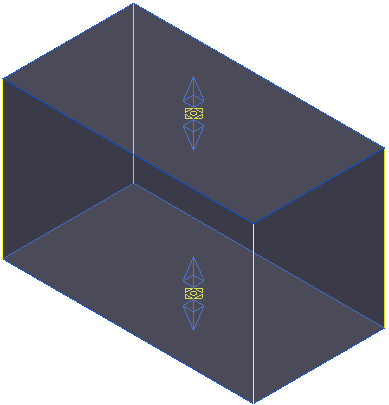
- Platzieren Sie, um die Breite des Blocks zu ändern, den Cursor auf einen der blauen Kanten des Blocks. Der Cursor ändert sich zu
 . Der Text neben dem Cursor zeigt die Breite des Blocks an (in diesem Fall 330).
. Der Text neben dem Cursor zeigt die Breite des Blocks an (in diesem Fall 330).
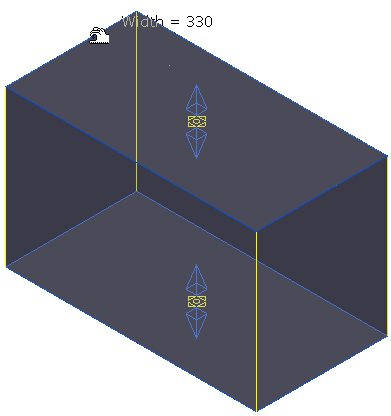
Durch Klicken und Ziehen der Maus ändert sich die Breite. Der Text neben dem Cursor zeigt die aktuelle Breite (in diesem Fall 400) und die Breitenzunahme (in diesem Fall 70) an. Die Statusleiste zeigt die Koordinaten des Cursors an
 .
.
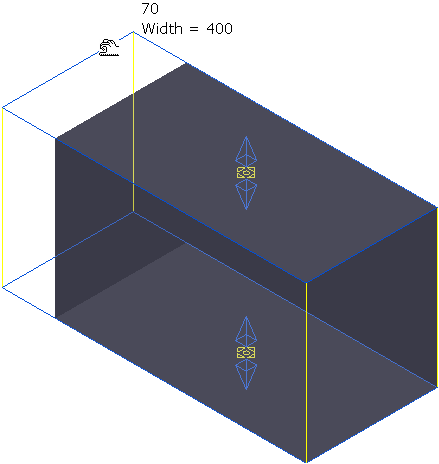
- Klicken Sie auf Blockeditor-Registerkarte > Historie-Gruppe > Rückgängig, um die Änderungen rückgängig zu machen.
- Platzieren Sie den Cursor auf eine der gelben Kanten des Blocks, um den Block zu verschieben. Der Cursor ändert sich zu
 . Der Text neben dem Cursor zeigt, wo Sie den Block aufgenommen haben (in diesem Fall Mittenpunkt) und wie sehr Sie den Block verschoben haben (in diesem Fall 0, 0, 0).
. Der Text neben dem Cursor zeigt, wo Sie den Block aufgenommen haben (in diesem Fall Mittenpunkt) und wie sehr Sie den Block verschoben haben (in diesem Fall 0, 0, 0).
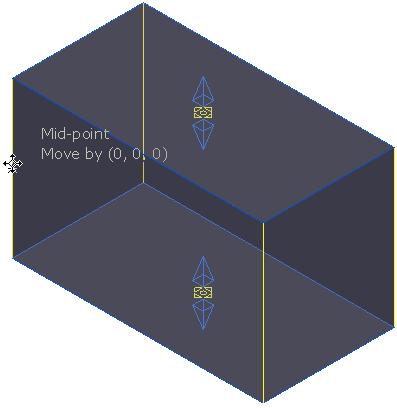
Klicken und ziehen der Maus verschiebt den Block. Der Text neben dem Cursor zeigt, wie weit Sie den Block verschoben haben (in diesem Fall -33.51807, 71.81087, 0).
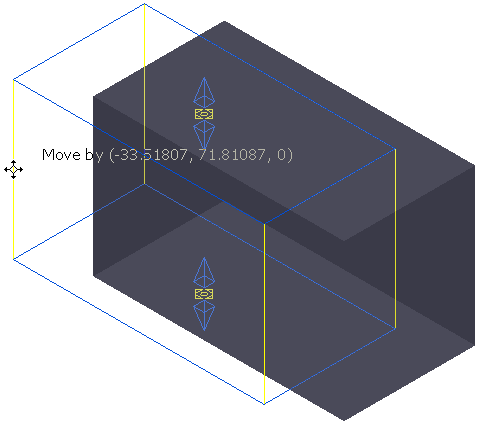
Wenn der Intelligente-Cursor aktiviert ist, können Sie die Position anpassen, indem Sie an der entsprechenden Geometrie einrasten. Dieses Fangen ist nur für das Verschieben des Blocks und nicht für die Anpassung seiner Größe verfügbar.
- Der Block kann auch verschoben werden, indem Sie den Cursor auf eine der gelben Kugeln platzieren. Der Cursor ändert sich zu
 .
.
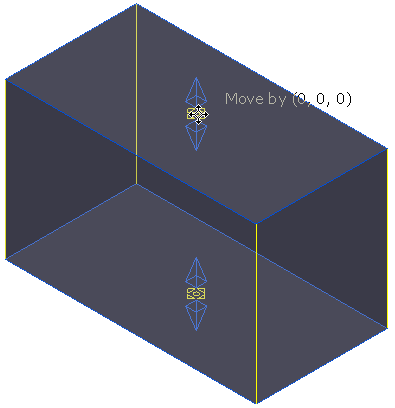
Durch Klicken und Ziehen der Maus wird der Block verschoben.
- Wenn Sie die Höhe des Blocks ändern möchten, platzieren Sie den Cursor auf einen der blaue Pfeile. Der Cursor ändert sich zu
 .
.
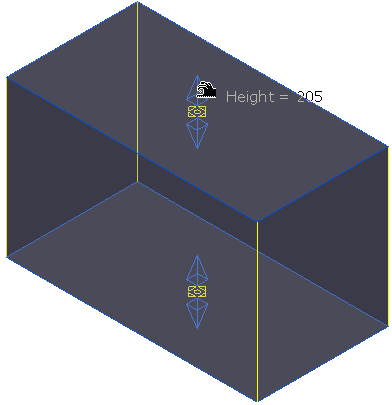
Durch Klicken und Ziehen der Maus wird die Höhe des Blocks geändert.
- Wenn Sie die Umschalt-Taste gedrückt halten, während Sie auf einen blauen Pfeil (oder eine blaue Kante) klicken und diesen ziehen, wird die gegenüberliegende Fläche gleichzeitig verschoben.
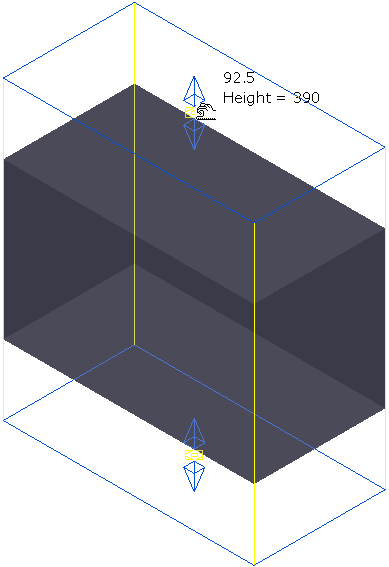
Wenn Sie versuchen, eine der die gesperrten
 Abmessungen des Blocks zu ändern, ändert sich der Cursor zu
Abmessungen des Blocks zu ändern, ändert sich der Cursor zu  , und die Farbe der gesperrten Kante wechselt von Blau zu Grau.
, und die Farbe der gesperrten Kante wechselt von Blau zu Grau.
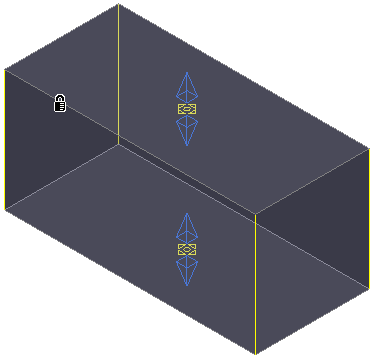
Sie können diese Abmessung nicht ändern, es sei denn Sie entsperren diese im Block-Dialog.
- Wenn Sie die korrekte Größe und Position des Blocks eingestellt haben, klicken Sie auf Blockeditor-Registerkarte > Beenden-Gruppe > Zuweisen.